

Filmora pour Windows
Outils utiles: Cercle incliné, Mosaïque, Faceoff
Il existe certains effets spéciaux dans Utile sous l'onglet Effets, notamment Cercle incliné, Mosaïque et Face off.
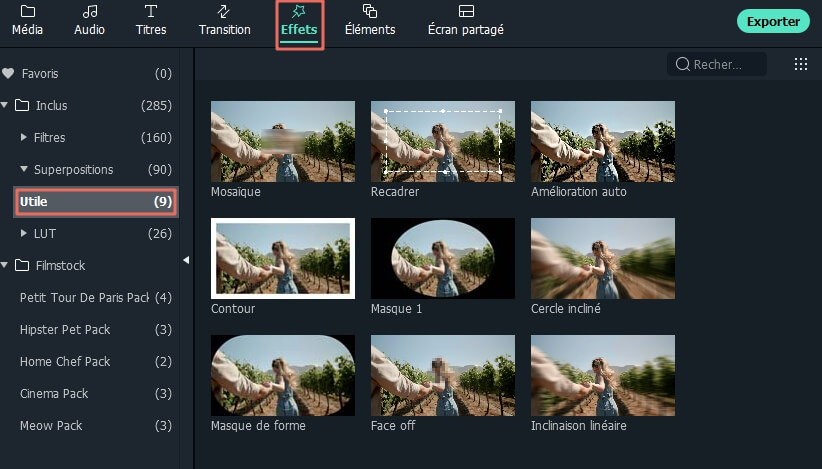
#1. Appliquer l'effet Cercle incliné / Inclinaison linéaire
Glissez et déposer l'effet Cercle incliné ou Inclinaison linéaire sur la timeline. Double-cliquez sur l'effet afin d'afficher le panneau de réglage pour ajuster la taille, l'intensité et la position de cet effet. Vous pouvez également l'ajuster dans le panneau d'aperçu.
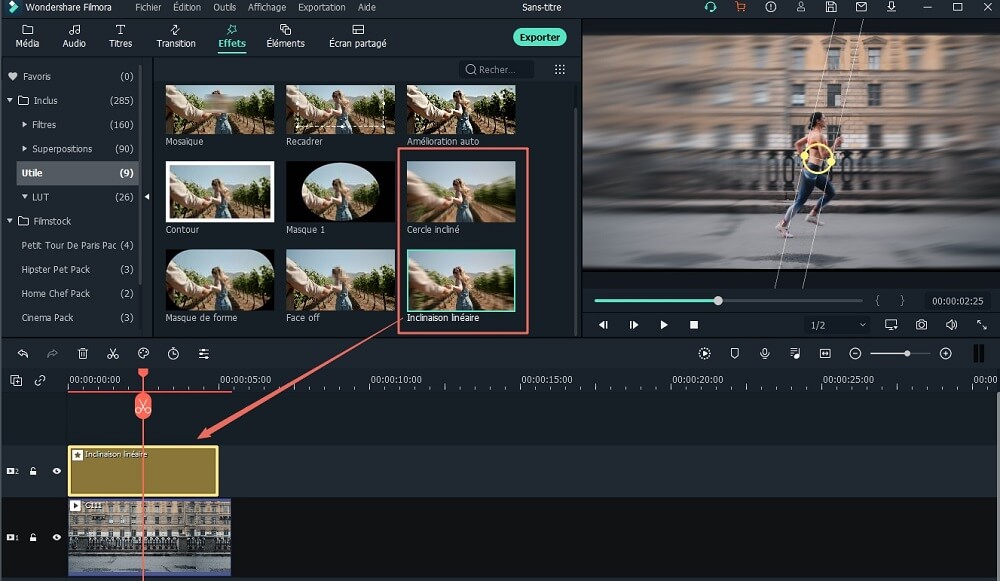
#2. Appliquer l'effet Mosaïque
Faites glisser directement l'effet Mosaïque sur la timeline. Double-cliquez sur l'effet dans la timeline pour afficher la zone de mosaïque dans le panneau d'aperçu. Double-cliquez sur la zone, puis faites-la glisser, redimensionnez ou déplacez-la en fonction de vos besoins. Vous pouvez également personnaliser le type, la quantité de flou, l'opacité dans le panneau d’édition de l'effet Mosaïque.
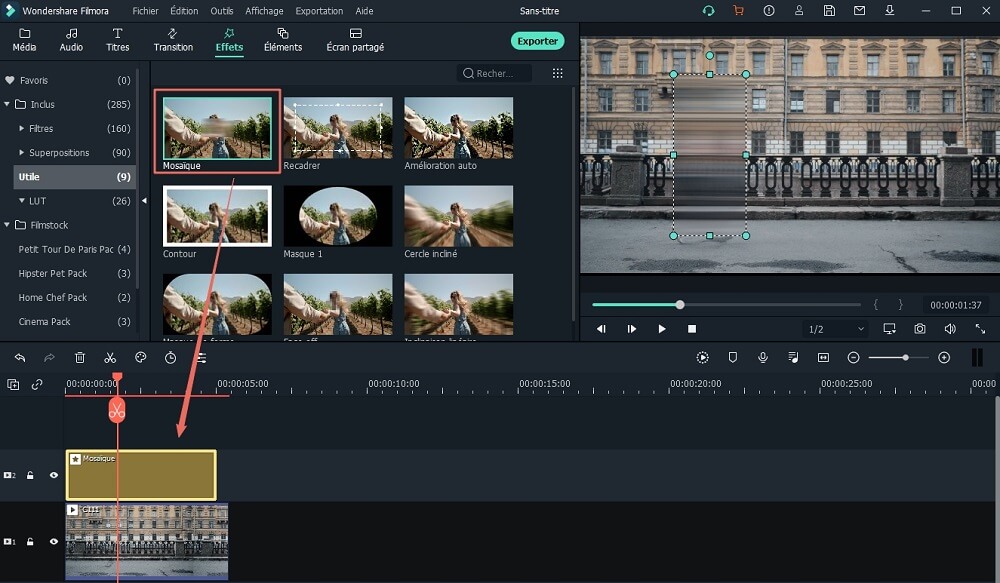
#3. Appliquer l'effet Face off
Filmora détectera automatiquement les visages dans une vidéo avec cet outil.
Faites glisser l'effet Face off sur la timeline et définissez la durée en fonction de vos besoins. Double-cliquez sur l'effet et vous verrez la bibliothèque d'effets Faceoff, choisissez alors un que vous voulez. Cliquez sur "OK" pour enregistrer les modifications.
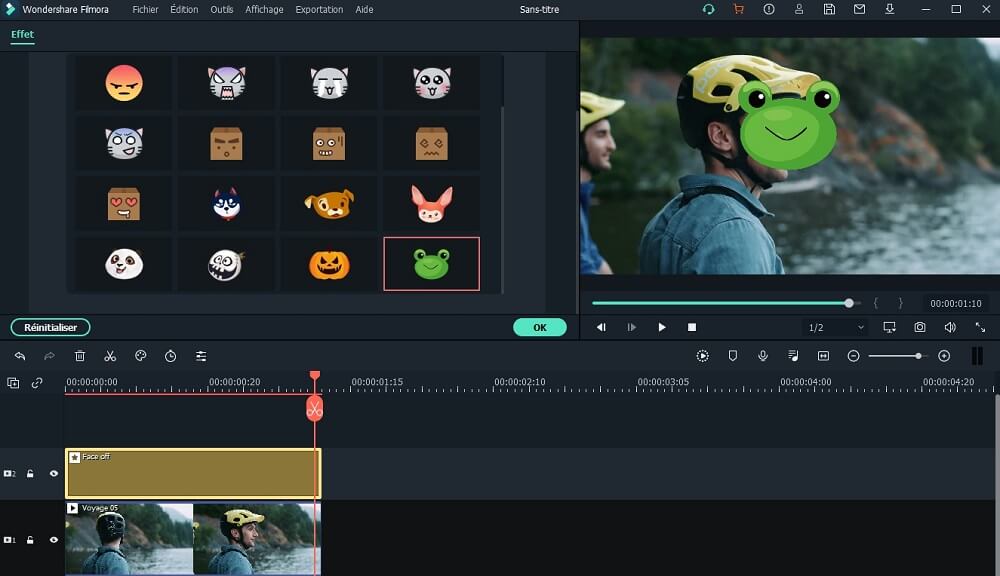
Produits populaires


